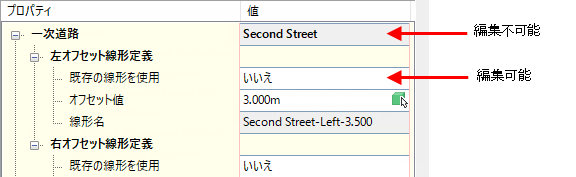視覚キュー機能により交差点コンポーネントをすばやく編集できます。
交差点オブジェクト コンポーネントを作成または編集できるダイアログ ボックスの多くは、視覚表示機能を備えており、編集中の交差点オブジェクトの領域をすばやく特定することができます。
たとえば、[交差点オフセットのパラメータ]ダイアログ ボックスや[交差点巻き込み部のパラメータ]ダイアログ ボックスなどの編集ダイアログ ボックスは次の機能を備えています。
図面上でのオブジェクトの強調表示: 交差点の編集ダイアログ ボックスで項目を選択すると、影響を受けるオブジェクトが図面上で強調表示されます。たとえば、[交差点オフセットのパラメータ]ダイアログ ボックスでオフセットを選択すると、オフセット線形が図面で強調表示されます。この機能を次の図に示します。
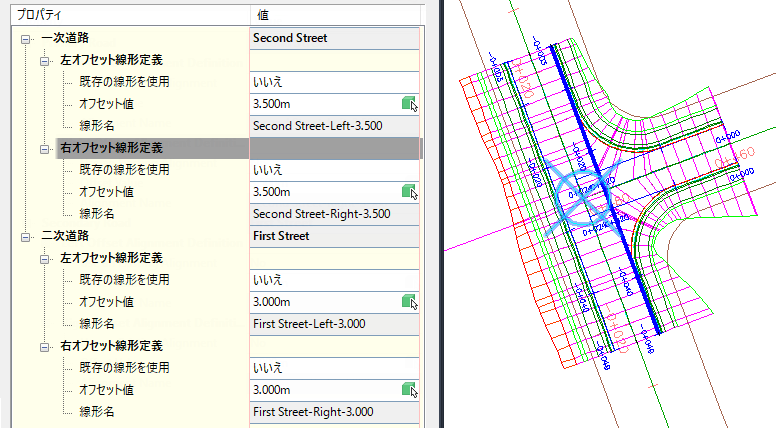
右側のオフセット線形が[交差点オフセット パラメータ]ダイアログ ボックスで選択されています(図の左側を参照)。図面上では、このオフセット線形が強調表示されています。
同様に、[交差点巻き込み部のパラメータ]ダイアログ ボックスで交差点巻き込み部のパラメータを編集する場合、ダイアログ ボックスで象限や交差点巻き込み部を選択するたびに、選択した象限や交差点巻き込み部が図面上で強調表示されます。
次の図に、始点側および終点側の交通の方向を示す線形上の一時的な矢印を示します。 これらの矢印は、交差点巻き込み部を指定すると表示されます。
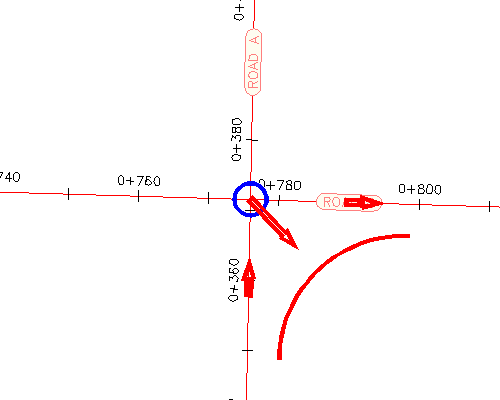
ダイアログ ボックスの概念図: 交差点の編集ダイアログ ボックスで編集対象のプロパティまたは項目を選択するたびに、ダイアログ ボックスの下部に表示される概念図が更新され、編集の影響を受ける交差点上の位置を示します。
たとえば、[交差点コリドー リージョン]ダイアログ ボックスでコリドー リージョン[一次道路の全横断]を選択すると、次の概念図が表示され、コリドー上のこのリージョンの位置を示します。
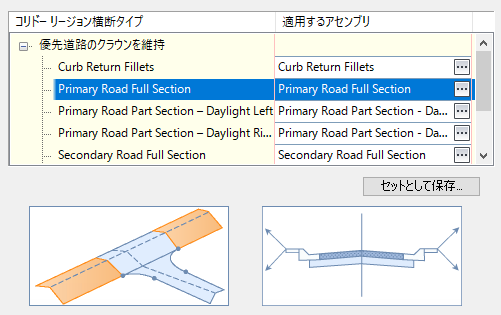
同様に、 [交差点巻き込み部のフィレット]コリドー リージョンを選択すると、次の概念図が表示されます。

この機能は、[交差点を作成]ウィザードの各ページにもあります。
編集不可のプロパティの淡色表示: 編集ダイアログ ボックスでは、編集不可のプロパティがグレーの背景色(淡色)で表示されます。編集可能なプロパティは、(グレーではなく)白の背景色で表示されます。